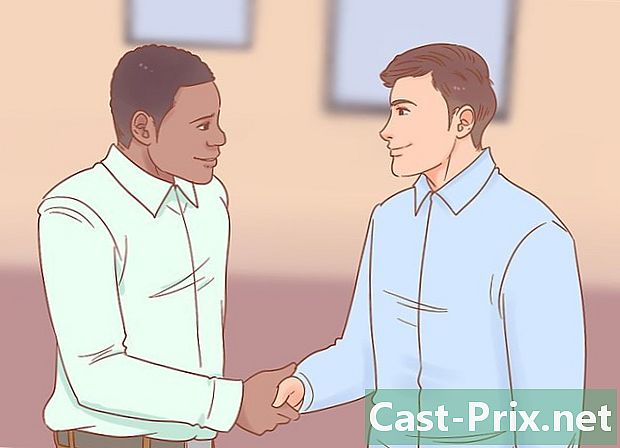Hoe AirPods te gebruiken
Schrijver:
Louise Ward
Datum Van Creatie:
9 Februari 2021
Updatedatum:
26 Juni- 2024

Inhoud
- stadia
- Deel 1 AirPods koppelen met een iOS 10.2 iPhone
- Deel 2 AirPods koppelen met andere iPhone
- Deel 3 De Airpods koppelen met een Mac
- Deel 4 AirPods koppelen met een Windows 10-computer
- Deel 5 Gebruik van de AirPods
- Deel 6 Laad de AirPods
Heb je net de nieuwste draadloze koptelefoon van Apple gekocht en wil je leren hoe je ze kunt gebruiken? AirPods kunnen worden gebruikt als elk ander Bluetooth-apparaat, maar alle functies, zoals verbinding maken met Siri, zijn alleen beschikbaar als u ze aansluit op een iPhone of iPad met iOS 10.2 (of hoger) of Mac onder macOS Sierra.
stadia
Deel 1 AirPods koppelen met een iOS 10.2 iPhone
-
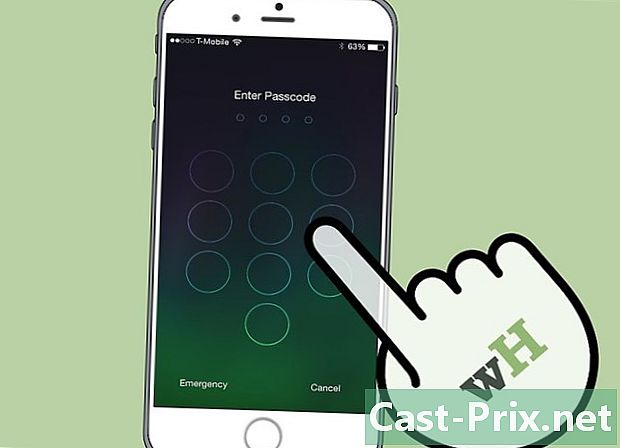
Ontgrendel je iPhone. Druk op de startknop met behulp van Touch ID of voer uw toegangscode in op het vergrendelscherm. -

Druk op de startknop. Hierdoor wordt het startscherm weergegeven als dit nog niet het geval was. -

Houd het AirPods-hoesje naast uw iPhone. De AirPods moeten zich in hun hoesje bevinden met het deksel gesloten. -

Open de klep van de AirPods-behuizing. Er wordt een installatiewizard op uw iPhone gestart. -
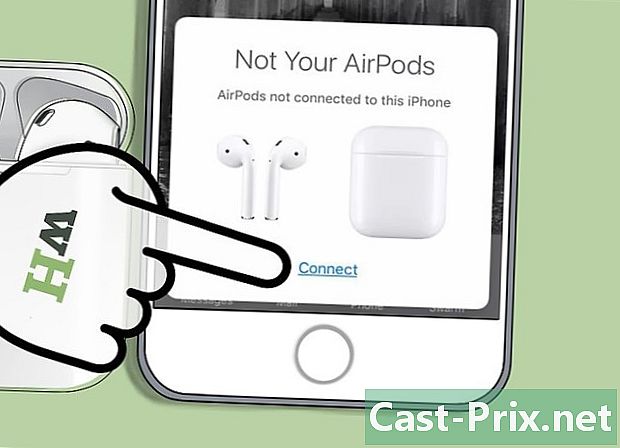
Tik op Aanmelden. Het matchmaking-proces begint. -

Selecteer OK. Uw iPhone is nu gekoppeld aan de AirPods.- Als u bent verbonden met iCloud, worden de AirPods automatisch gekoppeld aan alle andere apparaten met iOS 10.2 of hoger of macOS Sierra (op Mac) en verbonden met iCloud met dezelfde Apple ID.
Deel 2 AirPods koppelen met andere iPhone
-
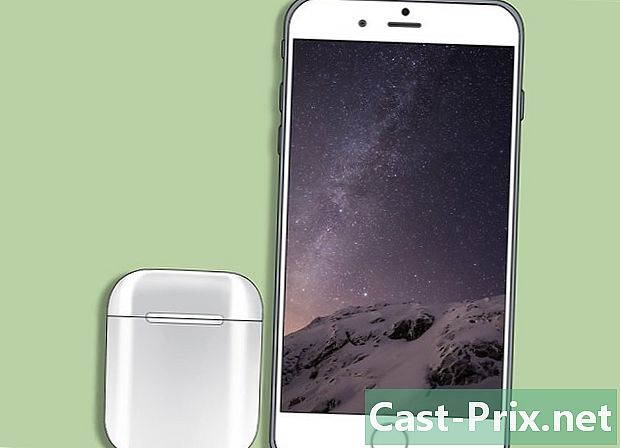
Plaats het AirPods-hoesje naast uw iPhone. De AirPods moeten in hun hoesje zitten en het deksel moet gesloten zijn. -
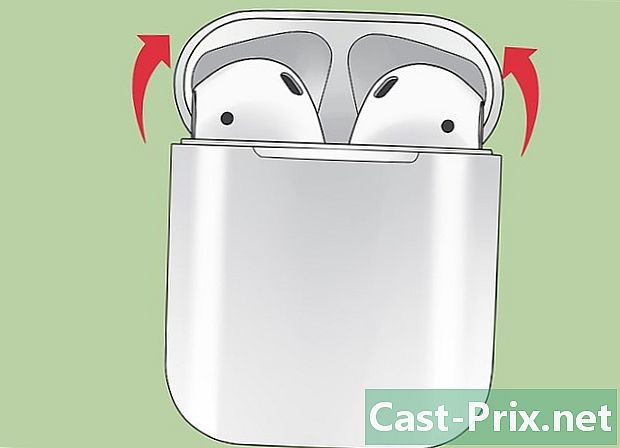
Open de klep van de AirPods-behuizing. -

Houd de configuratieknop ingedrukt. Dit is de kleine ronde knop aan de achterkant van de AirPods-behuizing. Houd ingedrukt totdat het meldingslampje een wit lampje uitstraalt. -
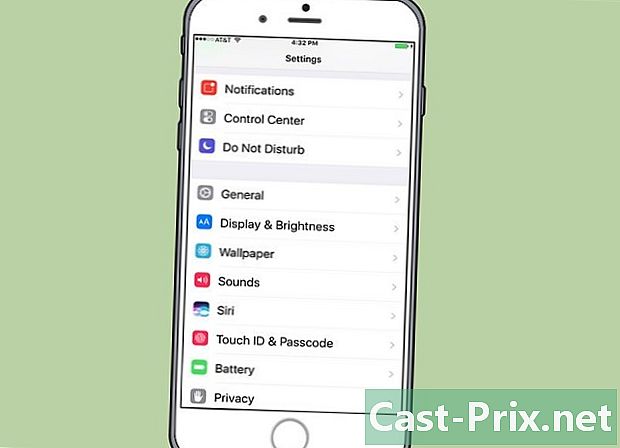
Open de instellingen van uw iPhone. Raak het grijze wieltje met een inkeping (⚙️) aan dat zich meestal op het startscherm bevindt. -
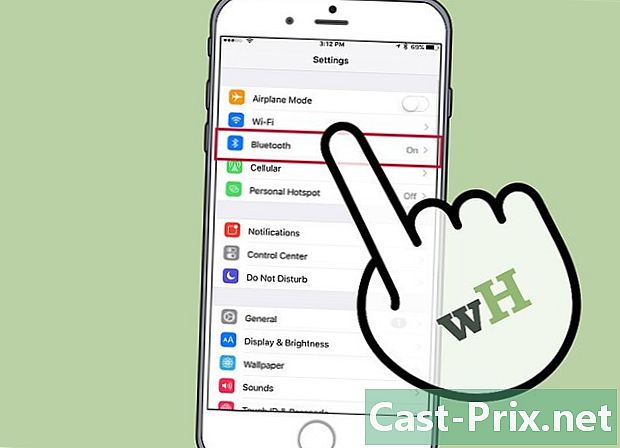
Tik op Bluetooth. de optie Bluetooth staat bovenaan het menu. -
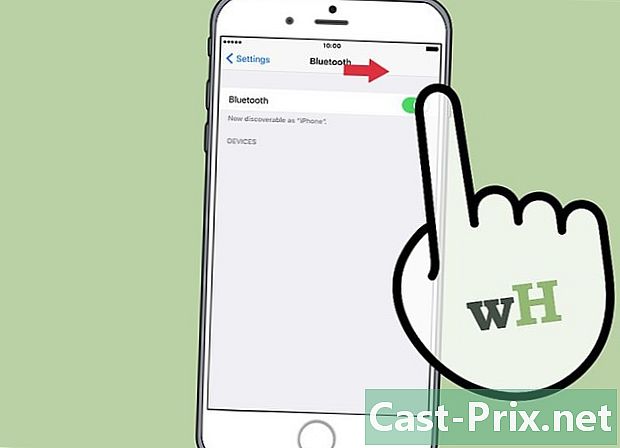
Schuif de schakelaar in positie één. Het wordt groen om aan te geven dat Bluetooth nu is ingeschakeld. -

Selecteer AirPods. Je zult ze in de sectie zien verschijnen ANDERE APPARATEN.- Zodra de AirPods met uw iPhone zijn gekoppeld, ziet u ze in de sectie verschijnen MIJN APPARATEN uit het menu.
Deel 3 De Airpods koppelen met een Mac
-
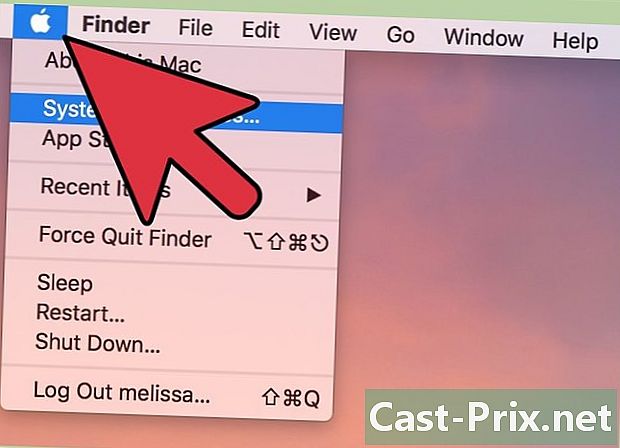
Klik op het Apple-menu. Dit is het appelpictogram linksboven in het scherm. -
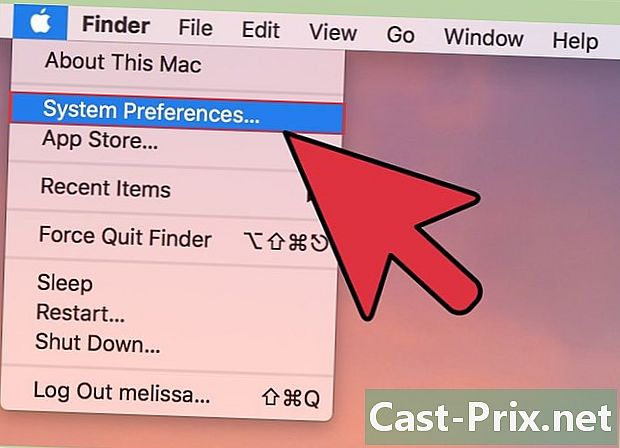
Selecteer Systeemvoorkeuren. Deze optie staat bovenaan het vervolgkeuzemenu. -
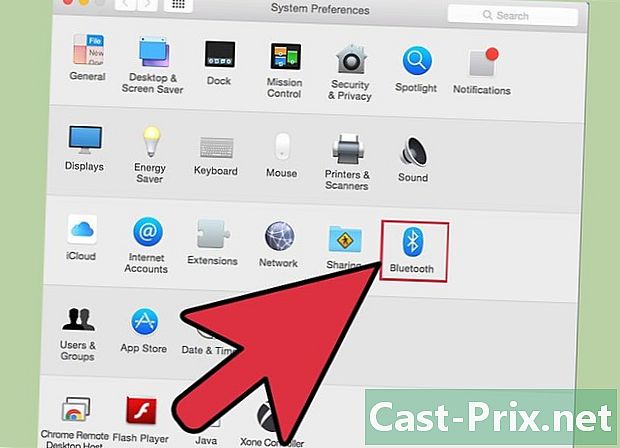
Kies Bluetooth. de optie Bluetooth bevindt zich in het midden van het venster. -
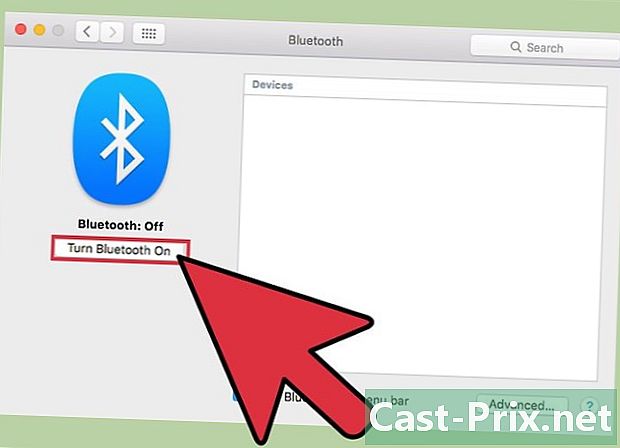
Klik op Bluetooth inschakelen. Dit is de optie links van het dialoogvenster. -

Houd het AirPods-vak naast uw Mac. De AirPods moeten in hun hoesje zitten en de hoes van het hoesje moet gesloten zijn. -

Open de behuizing van AirPods. -

Houd de configuratieknop ingedrukt. De configuratieknop is de kleine ronde knop aan de achterkant van de AirPods-behuizing. Houd deze ingedrukt totdat een wit licht begint te knipperen. -

Klik op AirPods. Deze optie verschijnt in de sectie apparaten aan de rechterkant van het Bluetooth-dialoogvenster van uw Mac. -

Selecteer paar. Uw AirPods zijn nu gekoppeld aan uw Mac.- Vink het vakje aan Bluetooth weergeven in de menubalk onderaan het dialoogvenster. Dit activeert een vervolgkeuzemenu waaruit u de AirPods kunt selecteren als audio-uitvoer van uw Mac zonder systeemvoorkeuren te doorlopen.
Deel 4 AirPods koppelen met een Windows 10-computer
- Open de behuizing van uw AirPods. Druk vervolgens op de koppelingsknop op uw computer. Als u iemand ziet die u vraagt zich aan te melden met SwiftPair, moet u deze accepteren. Het is hetzelfde als een stylus, toetsenbord of muis koppelen.
- Ga naar de Bluetooth-instellingen. Klik op instellingen > randapparatuur > Bluetooth en andere apparaten.
- pers Voeg een apparaat toe.
- kiezen Bluetooth.
- Selecteer de AirPods.
- Laat Windows Update het koppelingsproces voltooien.
- Begin uw AirPods te gebruiken. Uw AirPods zijn zojuist gekoppeld aan uw Windows 10-computer.
Deel 5 Gebruik van de AirPods
-
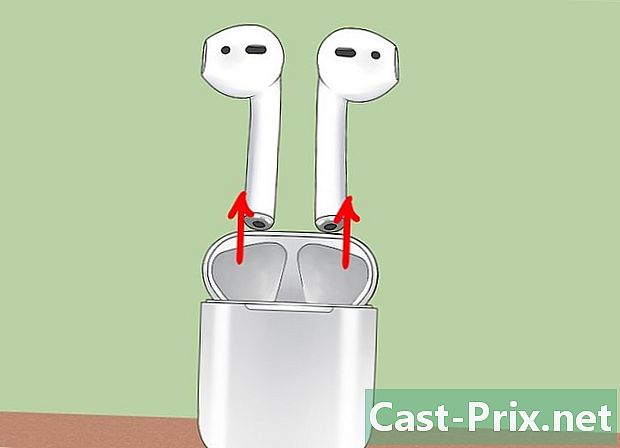
Haal de AirPods uit hun koffer. AirPods worden automatisch ingeschakeld wanneer u ze uit hun hoesje haalt. Ze zijn meteen klaar voor gebruik. -
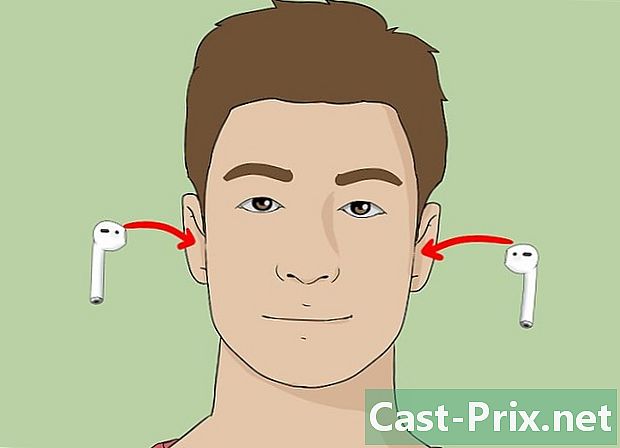
Plaats de AirPods in uw oren. Eenmaal op hun plaats, worden ze automatisch verbonden met de audio-uitgang van het gekoppelde apparaat dat u gebruikt. Er is geen verdere manipulatie vereist om passieve geluiden zoals waarschuwingsmeldingen en beltonen te horen.- Begin met het afspelen van een nummer, podcast, video of ander audiobestand op uw gekoppelde apparaat en luister ernaar met uw AirPods.
- AirPods maken gelijktijdig verbinding met iPhone en Apple Watch. Dat betekent dat je het geluid van je iPhone en Apple Watch op je AirPods hoort zonder te hoeven schakelen of opnieuw te koppelen.
-

Raak twee keer een AirPod aan. Met deze manipulatie kunt u Siri activeren, een inkomende oproep beantwoorden, ophangen of een andere oproep beantwoorden.- AirPods zijn ontworpen om te worden bestuurd met Siri. Commando's zoals "Lees mijn afspeellijst", "Ga naar volgend nummer" of "Volume verhogen" (en andere) kunnen worden aangepakt met de Siri-functie van AirPods.
- Als u de dubbeltikfunctie wilt wijzigen om de muziek af te spelen of te pauzeren, gaat u naar de instellingen wanneer de AirPods de volgende zijn en drukt u op Bluetooth, selecteer uw AirPods en druk op Play / Pause in de sectie RAAK 2 X DE AIRPODS AAN.
-
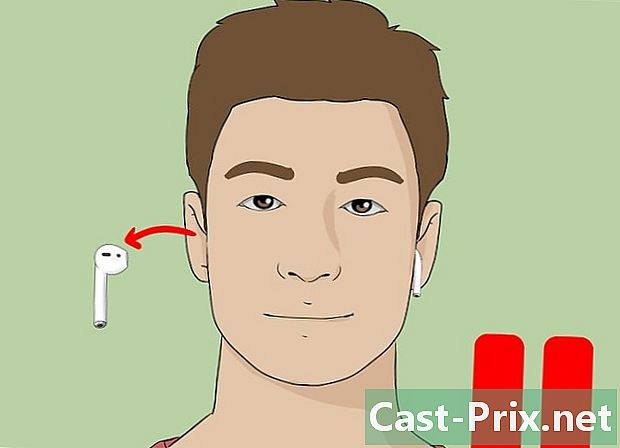
Verwijder een AirPod uit uw oor. Het afspelen van audio wordt gepauzeerd op het gekoppelde apparaat. -

Verwijder de 2 AirPods uit uw oren. Het afspelen van audio wordt gestopt op het gekoppelde apparaat.
Deel 6 Laad de AirPods
-

Plaats de AirPods in hun hoesje. De AirPods worden in hun geval automatisch één keer uitgeschakeld. -

Sluit de behuizing. De doos dient ook als een oplader die de AirPods oplaadt wanneer het deksel is gesloten. -
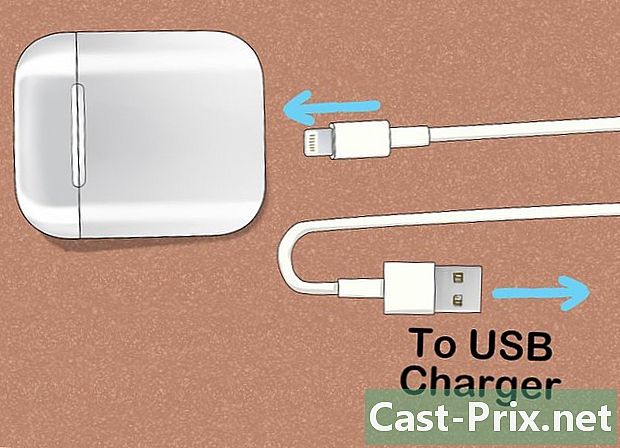
Laad de zaak op. Gebruik de USB / Lightning-kabel die bij de AirPods is geleverd om de behuizing en de AirPods tegelijkertijd op te laden.- Het USB-uiteinde kan worden aangesloten op een netadapter of een desktopcomputer.